怎样简单的识别PDF中的文字,识别PDF中的文字的方法
.net 下如何将文档文件(Word, Pdf等) 中的文本提取出来
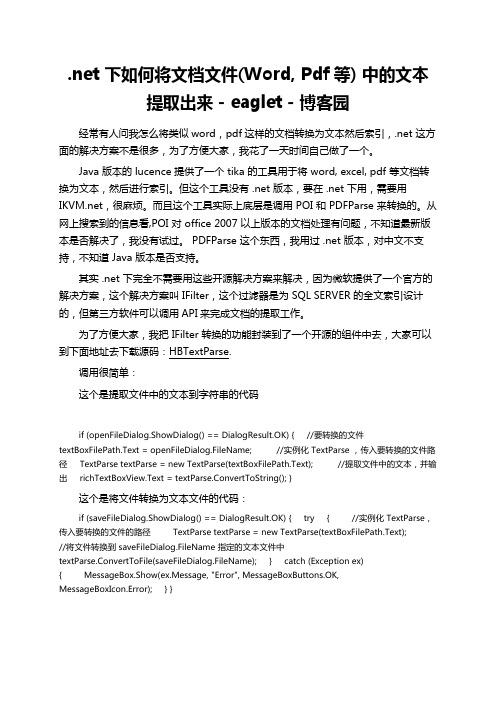
.net 下如何将文档文件(Word, Pdf等) 中的文本提取出来 - eaglet - 博客园经常有人问我怎么将类似word,pdf这样的文档转换为文本然后索引,.net 这方面的解决方案不是很多,为了方便大家,我花了一天时间自己做了一个。
Java 版本的 lucence 提供了一个 tika 的工具用于将 word, excel, pdf 等文档转换为文本,然后进行索引。
但这个工具没有 .net 版本,要在 .net 下用,需要用,很麻烦。
而且这个工具实际上底层是调用 POI 和 PDFParse 来转换的。
从网上搜索到的信息看,POI 对 office 2007 以上版本的文档处理有问题,不知道最新版本是否解决了,我没有试过。
PDFParse 这个东西,我用过 .net 版本,对中文不支持,不知道 Java 版本是否支持。
其实 .net 下完全不需要用这些开源解决方案来解决,因为微软提供了一个官方的解决方案,这个解决方案叫 IFilter,这个过滤器是为 SQL SERVER 的全文索引设计的,但第三方软件可以调用API来完成文档的提取工作。
为了方便大家,我把 IFilter 转换的功能封装到了一个开源的组件中去,大家可以到下面地址去下载源码:HBTextParse.调用很简单:这个是提取文件中的文本到字符串的代码if (openFileDialog.ShowDialog() == DialogResult.OK) { //要转换的文件textBoxFilePath.Text = openFileDialog.FileName; //实例化 TextParse ,传入要转换的文件路径 TextParse textParse = new TextParse(textBoxFilePath.Text); //提取文件中的文本,并输出 richTextBoxView.Text = textParse.ConvertToString(); }这个是将文件转换为文本文件的代码:if (saveFileDialog.ShowDialog() == DialogResult.OK) { try { //实例化 TextParse,传入要转换的文件的路径 TextParse textParse = new TextParse(textBoxFilePath.Text); //将文件转换到 saveFileDialog.FileName 指定的文本文件中textParse.ConvertToFile(saveFileDialog.FileName); } catch (Exception ex){ MessageBox.Show(ex.Message, "Error", MessageBoxButtons.OK,MessageBoxIcon.Error); } }要注意的问题是提取 Pdf 文档,如果机器是 64为操作系统,必须要安装Adobe PDF iFilter 9 for 64-bit platforms. 否则会报异常。
怎样制作PDF文件
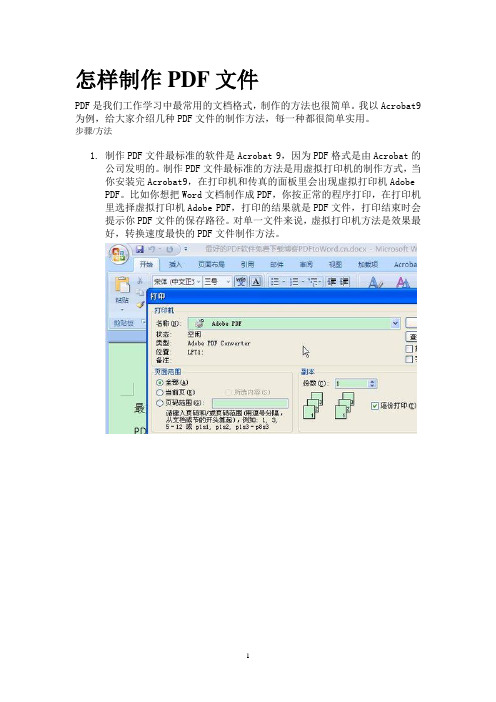
怎样制作PDF文件PDF是我们工作学习中最常用的文档格式,制作的方法也很简单。
我以Acrobat9为例,给大家介绍几种PDF文件的制作方法,每一种都很简单实用。
步骤/方法1.制作PDF文件最标准的软件是Acrobat 9,因为PDF格式是由Acrobat的公司发明的。
制作PDF文件最标准的方法是用虚拟打印机的制作方式,当你安装完Acrobat9,在打印机和传真的面板里会出现虚拟打印机Adobe PDF。
比如你想把Word文档制作成PDF,你按正常的程序打印,在打印机里选择虚拟打印机Adobe PDF,打印的结果就是PDF文件,打印结束时会提示你PDF文件的保存路径。
对单一文件来说,虚拟打印机方法是效果最好,转换速度最快的PDF文件制作方法。
2.第二种PDF文件制作方法是用Acrobat9的“创建PDF文件”菜单,可以实现批量转换成PDF文件。
3.第三种方法是在文件或文件夹点击右键,在菜单中选择“转换为AdobePDF”或“在Acrobat中合并支持的文件”。
怎样将word、excel文件转换为PDF文件随着PDF格式文件使用的范围越来越广,我们有时候就需要将其他格式的文件转换成PDF文件使用,例如将WORD、excel、ppt 等格式的转换成PDF格式,这里我们就讲怎么转换这些文件到PDF文件。
工具/原料∙Adobe acrobat pro 8或者以上版本∙PDF虚拟打印机(例如:PDFfactory Pro 、doPDF、PDF Creator、tinyPDF 等等)∙Microsoft OFFICE 2007或者2010∙WPS 2007及以上版本∙文电通PDF plus 9及其他软件步骤/方法1.Adobe acrobat pro 8或者以上版本本人推荐使用等级★★★☆Adobe acrobat 软件是PDF格式的官方编辑软件,功能很是强大的,软件安装完以后会在你的word、excel软件中加载一个快捷图标,你如果想转换的话可以直接在word、excel等里面点击这个按键将你当前打开的word、excel、ppt等转换为PDF,此处我讲的是从adobe acrobat软件自身中转换PDF文件。
如何将pdf图片中的文字提取出来?
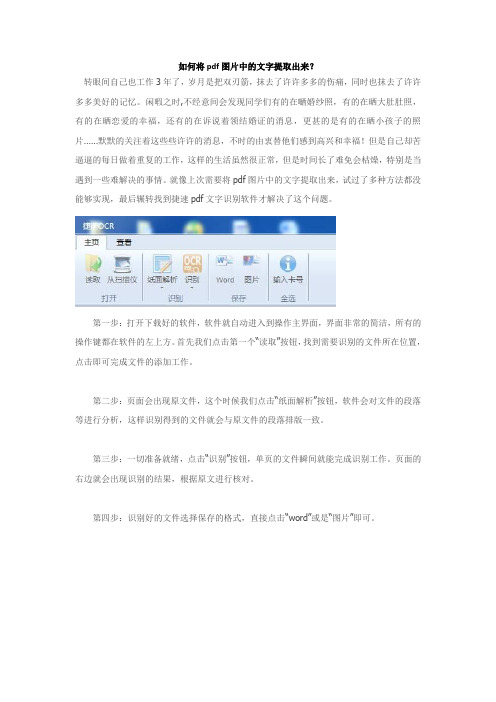
如何将pdf图片中的文字提取出来?
转眼间自己也工作3年了,岁月是把双刃箭,抹去了许许多多的伤痛,同时也抹去了许许多多美好的记忆。
闲暇之时,不经意间会发现同学们有的在嗮婚纱照,有的在晒大肚肚照,有的在晒恋爱的幸福,还有的在诉说着领结婚证的消息,更甚的是有的在晒小孩子的照片……默默的关注着这些些许许的消息,不时的由衷替他们感到高兴和幸福!但是自己却苦逼逼的每日做着重复的工作,这样的生活虽然很正常,但是时间长了难免会枯燥,特别是当遇到一些难解决的事情。
就像上次需要将pdf图片中的文字提取出来,试过了多种方法都没能够实现,最后辗转找到捷速pdf文字识别软件才解决了这个问题。
第一步:打开下载好的软件,软件就自动进入到操作主界面,界面非常的简洁,所有的操作键都在软件的左上方。
首先我们点击第一个“读取”按钮,找到需要识别的文件所在位置,点击即可完成文件的添加工作。
第二步:页面会出现原文件,这个时候我们点击“纸面解析”按钮,软件会对文件的段落等进行分析,这样识别得到的文件就会与原文件的段落排版一致。
第三步:一切准备就绪,点击“识别”按钮,单页的文件瞬间就能完成识别工作。
页面的右边就会出现识别的结果,根据原文进行核对。
第四步:识别好的文件选择保存的格式,直接点击“word”或是“图片”即可。
怎样把TXT文件文字在线转换为MP3语音
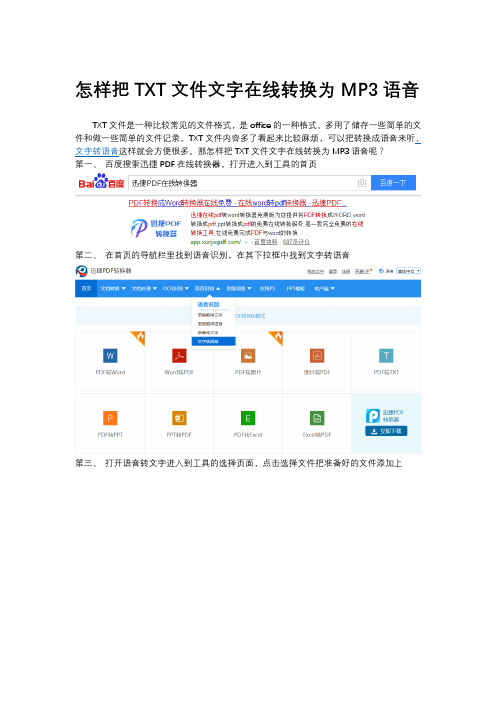
怎样把TXT文件文字在线转换为MP3语音TXT文件是一种比较常见的文件格式,是office的一种格式。
多用了储存一些简单的文件和做一些简单的文件记录。
TXT文件内容多了看起来比较麻烦,可以把转换成语音来听,文字转语音这样就会方便很多。
那怎样把TXT文件文字在线转换为MP3语音呢?
第一、百度搜索迅捷PDF在线转换器,打开进入到工具的首页
第二、在首页的导航栏里找到语音识别,在其下拉框中找到文字转语音
第三、打开语音转文字进入到工具的选择页面,点击选择文件把准备好的文件添加上
第四、打开添加上的文件进入到转换页面,在自定义设置里设置转换需求,点击开始转换
第五、文件转换需要一定的时间,不会太长一般在20秒左右,希望可以耐心的等待一下
第六、文件转换完成之后点击立即下载把文件下载到桌面上
综上就是文字转语音的在线操作方法了,其实转换很简单主要是用来转换的工具。
这款转换工具操作简单以上手,且功能强大齐全。
除了提到的功能之外还有很多其他的功能,如果有需要可以到工具首页去看看,在导航栏里找找自己所需要的功能。
迅捷PDF在线转换器:/。
怎么讲pdf转化为可以检索的文本

将PDF转化为可以检索的文本步骤:
1.安装必要的库:为了从PDF中提取文本,你需要安装一些
Python库。
最常用的是pdfplumber,它是一个强大的PDF处理库。
你可以使用pip install pdfplumber来安装它。
此外,为了进行文本搜索和索引,你可能还需要安装一些NLP库,如nltk和spacy。
你可以使用pip install nltk spacy来安装它们。
2.读取PDF文件:使用pdfplumber库,你可以轻松地将PDF文
件读取到Python中。
3.文本提取和预处理:从PDF文件中提取文本,并进行一些预
处理,如去除特殊字符、标点符号、数字等。
4.文本搜索和索引:一旦你获得了文本,你可以使用NLP库来
进行文本搜索和索引。
例如,你可以使用nltk库来进行分词,使用spacy库来进行更高级的NLP任务。
5.保存可搜索的文本:最后,你可以将处理后的文本保存为纯
文本、Text文档、Word文档或Excel文档等格式,以便后续搜索和查询。
ABBYY FineReader 10 使用指南(中文繁体)

ABBYY® FineReader 10版使用指南©2009A B B Y Y.版權所有。
本文件中的資訊如有變更,恕不另行通知,且不代表A B B Y Y做出任何承諾。
本文件中所述軟體按授權合約提供。
僅可嚴格按合約條款使用或複製軟體。
若非在授權合約或不公開合約中已特許,將軟體複製到任何媒介物上均違反俄羅斯聯邦的「軟體與資料庫的法律保護」法,以及國際法。
未獲A B B Y Y明確的書面許可,不得為任何目的,並以任何形式(電子形式或其他形式)複製或傳送本文件的任何部份。
(c)2009A B B Y Y。
版權所有。
A B B Y Y、A B B Y Y標誌、A B B Y Y F i n e R e a d e r、A D R T為A B B Y Y S o f t w a r e L t d.的註冊商標或商標。
(c)1984-2008A d o b e S y s t e m s I n c o r p o r a t e d及其授權人。
版權所有。
A d o b e(R)P D F L i b r a r y由A d o b e S y s t e m s I n c o r p o r a t e d授權。
A d o b e、A c r o b a t、A d o b e標誌、A c r o b a t標誌、A d o b e P D F標誌及A d o b e P D F L i b r a r y 為A d o b e S y s t e m s I n c o r p o r a t e d在美國和/或其他國家的註冊商標或商標。
(c)1996-2007L i z a r d T e c h,I n c.。
版權所有。
D j V u受美國專利法保護專利號 6.058.214.外國專利正在申請中。
F o n t s N e w t o n,P r a g m a t i c a,C o u r i e r(c)2001P a r a T y p e,I n c.F o n t O C R-v-G O S T(c)2003P a r a T y p e,I n c.(c)2007M i c r o s o f t C o r p o r a t i o n。
Adobe Reader使用方法
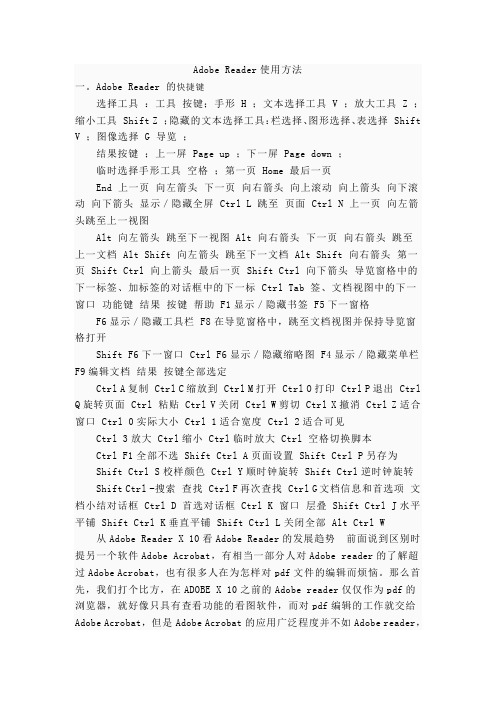
Adobe Reader使用方法一。
Adobe Reader 的快捷键选择工具:工具按键;手形 H ;文本选择工具 V ;放大工具 Z ;缩小工具 Shift Z ;隐藏的文本选择工具:栏选择、图形选择、表选择 Shift V ;图像选择 G 导览;结果按键;上一屏 Page up ;下一屏 Page down ;临时选择手形工具空格;第一页 Home 最后一页End 上一页向左箭头下一页向右箭头向上滚动向上箭头向下滚动向下箭头显示/隐藏全屏 Ctrl L 跳至页面 Ctrl N 上一页向左箭头跳至上一视图Alt 向左箭头跳至下一视图 Alt 向右箭头下一页向右箭头跳至上一文档 Alt Shift 向左箭头跳至下一文档 Alt Shift 向右箭头第一页 Shift Ctrl 向上箭头最后一页 Shift Ctrl 向下箭头导览窗格中的下一标签、加标签的对话框中的下一标 Ctrl Tab 签、文档视图中的下一窗口功能键结果按键帮助 F1显示/隐藏书签 F5下一窗格F6显示/隐藏工具栏 F8在导览窗格中,跳至文档视图并保持导览窗格打开Shift F6下一窗口 Ctrl F6显示/隐藏缩略图 F4显示/隐藏菜单栏F9编辑文档结果按键全部选定Ctrl A复制 Ctrl C缩放到 Ctrl M打开 Ctrl O打印 Ctrl P退出 Ctrl Q旋转页面 Ctrl 粘贴 Ctrl V关闭 Ctrl W剪切 Ctrl X撤消 Ctrl Z适合窗口 Ctrl 0实际大小 Ctrl 1适合宽度 Ctrl 2适合可见Ctrl 3放大 Ctrl缩小 Ctrl临时放大 Ctrl 空格切换脚本Ctrl F1全部不选 Shift Ctrl A页面设置 Shift Ctrl P另存为Shift Ctrl S校样颜色 Ctrl Y顺时钟旋转 Shift Ctrl逆时钟旋转Shift Ctrl -搜索查找 Ctrl F再次查找 Ctrl G文档信息和首选项文档小结对话框 Ctrl D 首选对话框 Ctrl K 窗口层叠 Shift Ctrl J水平平铺 Shift Ctrl K垂直平铺 Shift Ctrl L关闭全部 Alt Ctrl W 从Adobe Reader X 10看Adobe Reader的发展趋势前面说到区别时提另一个软件Adobe Acrobat,有相当一部分人对Adobe reader的了解超过Adobe Acrobat,也有很多人在为怎样对pdf文件的编辑而烦恼。
怎样提取图片中的文字
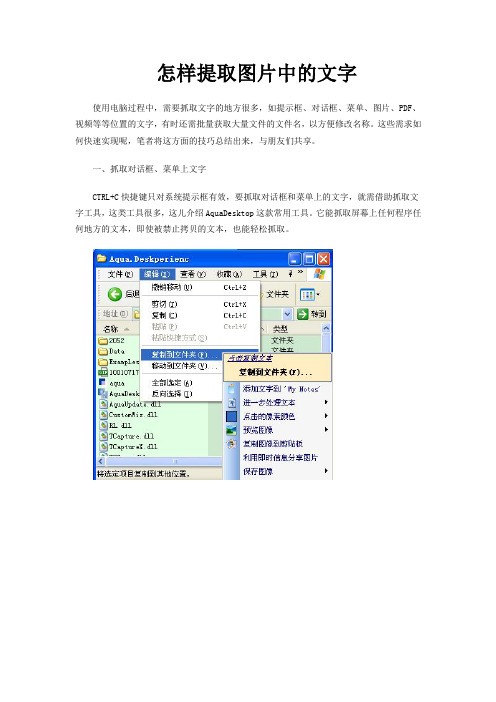
怎样提取图片中的文字使用电脑过程中,需要抓取文字的地方很多,如提示框、对话框、菜单、图片、PDF、视频等等位置的文字,有时还需批量获取大量文件的文件名,以方便修改名称。
这些需求如何快速实现呢,笔者将这方面的技巧总结出来,与朋友们共享。
一、抓取对话框、菜单上文字CTRL+C快捷键只对系统提示框有效,要抓取对话框和菜单上的文字,就需借助抓取文字工具,这类工具很多,这儿介绍AquaDesktop这款常用工具。
它能抓取屏幕上任何程序任何地方的文本,即使被禁止拷贝的文本,也能轻松抓取。
从/soft/28432.html下载AquaDesktop V1.5.0.29绿色版,解压运行后,打开需要抓取文字的菜单,按下CTRL键,再在需要的菜单项的空白处点击鼠标右键,就将该菜单文字抓取,并在弹出菜单中显示,点击菜单上的“点击复制文本”项,将抓取的文字复制到剪切板,随后粘贴到需要的位置即可。
该工具也能抓取对话框文字,同时按住CTRL+SHIFT键,再按住鼠标左键拖选需要抓取的文字区域,松开鼠标左键,抓取的文字显示在菜单中(图2)。
二、抓取图片和视频文字由于工作需要,经常要从扫描或相机拍摄图片上获取文字,甚至要从视频中获得文字,进行二次编辑再使用。
可是图片和视频上的文字不能复制,如何解决将图片和视频上文字转换成编辑的文本这一难题呢?那就使用“文通慧视”这款绿色版工具来抓取其上的文字吧,这款工具对于能看到的文字,它就能抓取。
同时支持图片、PDF和视频上的文字抓取,效率和效果都很出色。
1、抓取图片上文字从/soft/sort001/sort0370/down-72973.html下载“文通慧视”后,解压到英文目录下,执行其中的注册表文件WtSign32.reg进行注册,随后再执行“文字识别.exe”启动软件,运行后软件的工具条出现在屏幕的上方,默认工具条是自动隐藏的,也可以进行锁定,操作起来非常简单,就像QQ面板一样。
使用图片浏览工具打开要获取文字的图片,从“文通慧视”工具条上点选“慧视屏幕”,这时鼠标变成十字型,按下鼠标左键选取图片上要转换的文字区域,从弹出的“屏幕识别”对话框中,内容下选择“文本”,背景选择“自动”,语种选择“简体”,点击“确定”,软件自动识别选择区域中的文字,很快文字被识别出来,并自动打开记事本将识别的文字显示出来,识别率相当高(图3)。
- 1、下载文档前请自行甄别文档内容的完整性,平台不提供额外的编辑、内容补充、找答案等附加服务。
- 2、"仅部分预览"的文档,不可在线预览部分如存在完整性等问题,可反馈申请退款(可完整预览的文档不适用该条件!)。
- 3、如文档侵犯您的权益,请联系客服反馈,我们会尽快为您处理(人工客服工作时间:9:00-18:30)。
怎样简单的识别PDF中的文字,识别PDF中的文字的方法在日常工作中,PDF格式的文件是大家经常用到的一种文件格式,那么我们应该怎样简单的识别PDF中的文字呢。
让我来给大家详细讲解一下吧。
需要的工具:捷速OCR文字识别软件
软件介绍:该软件具备改进图片处理算法:软件进一步改进图像处理算法,提高扫描文档显示质量,更好地识别拍摄文本。
所以想要实现图片转word文字,捷速OCR文字识别/是不错的选择。
操作步骤:
1.打开电脑浏览器,下载并运行捷速OCR文字识别软件。
2.打开捷速0CR文字识别软件,点击退出按钮,退出该选项。
3.点击软件正上方“高级识别”按钮。
4.随后点击软件左上方“添加”按钮,以选择自己需要转换的PDF图
片。
5.打开PDF图片后点击软件上方的“内容解析”按钮,就会出现一些
图片识别框和文字识别框,这些识别框是可以根据自己的需要进行删减的。
6.点击软件上方的“识别”按钮,软件就会自动识别图片中的文字内容,
软件所识别的文字是可以修改的,我们可以选中需要修改的文字部分进行修改。
7.点击软件上方的“保存为Word”按钮,软件就可以成功的将PDF图
片转换成Word文字的形式,这时就可对文字进行编辑了。
识别PDF图片中的文字的方法讲解,到这就结束了。
通过上面的讲解大家可以看到,操作起来还是十分方便的,如果需要的话,不妨试试看。
